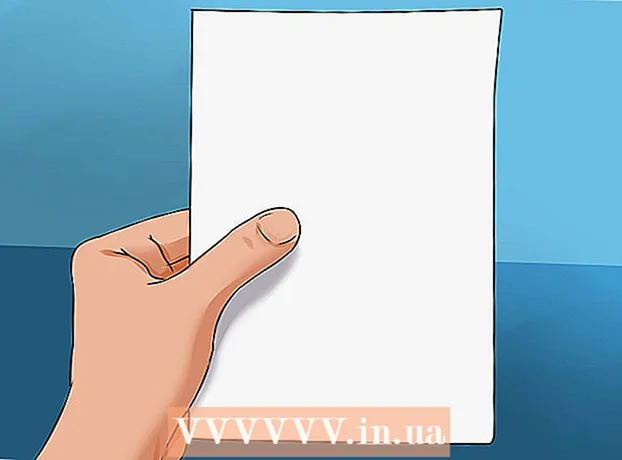Forfatter:
Marcus Baldwin
Oprettelsesdato:
15 Juni 2021
Opdateringsdato:
1 Juli 2024
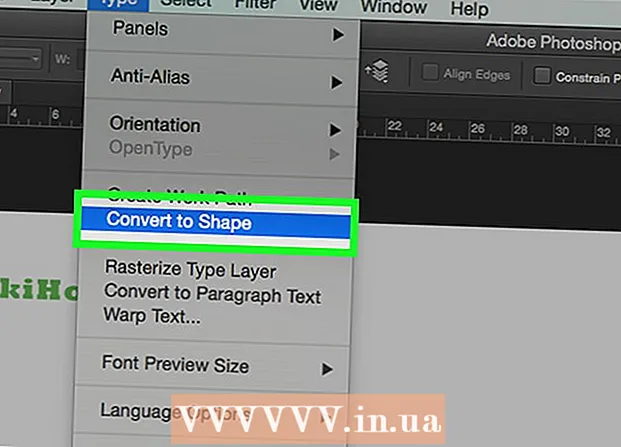
Indhold
I denne artikel lærer du, hvordan du konverterer tekst til kurver for at omforme eller redigere individuelle tegn.
Trin
 1 Åbn eller opret en Photoshop -fil. For at gøre dette skal du dobbeltklikke på det blå Ps-ikon, klikke på Fil i menulinjen øverst på skærmen og derefter:
1 Åbn eller opret en Photoshop -fil. For at gøre dette skal du dobbeltklikke på det blå Ps-ikon, klikke på Fil i menulinjen øverst på skærmen og derefter: - klik på "Åbn" for at åbne et eksisterende billede;
- eller klik på "Ny" for at oprette et nyt billede.
 2 Klik på tekstværktøjet. Det er et T-formet ikon ved siden af penværktøjet i værktøjslinjen i venstre side af vinduet. En menu åbnes.
2 Klik på tekstværktøjet. Det er et T-formet ikon ved siden af penværktøjet i værktøjslinjen i venstre side af vinduet. En menu åbnes.  3 Klik på Vandret tekst. Dette værktøj er øverst i menuen.
3 Klik på Vandret tekst. Dette værktøj er øverst i menuen.  4 Klik på et hvilket som helst område af billedet.
4 Klik på et hvilket som helst område af billedet. 5 Indtast den tekst, du vil konvertere til kurver.
5 Indtast den tekst, du vil konvertere til kurver.- Brug rullemenuerne i øverste venstre hjørne og i midten af vinduet til at vælge en skrifttype og dens stil og størrelse.
- Du kan ikke ændre skrifttypen, når teksten konverteres til kurver.
 6 Klik på markeringsværktøjet. Dette museformede ikon er placeret under værktøjet Type.
6 Klik på markeringsværktøjet. Dette museformede ikon er placeret under værktøjet Type.  7 Trykke Pil.
7 Trykke Pil. 8 Klik på den tekst, du har indtastet.
8 Klik på den tekst, du har indtastet. 9 Klik på Skrifttype på menulinjen.
9 Klik på Skrifttype på menulinjen. 10 Klik på Konverter til kurver. Teksten er nu en række kurver, som du kan redigere og flytte.
10 Klik på Konverter til kurver. Teksten er nu en række kurver, som du kan redigere og flytte. - Du kan ændre farve og udseende på den nye form ved hjælp af menuerne Fyld og Streg på den øverste værktøjslinje.